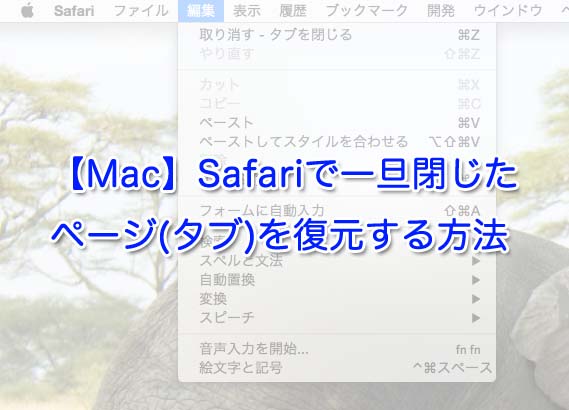Sponsored Link

今回は、Safariブラウザのツールバー、お気に入りバー(ブックマークバー)を表示させたり隠したりする方法を紹介します。
Safariを快適に利用するためには、ツールバーのカスタマイズやお気に入りバーの表示は必須ですよ!
Sponsored Link
Safariのツールバー・お気に入りバーの表示/非表示しよう
まず、Safariのツールバー・お気に入りバーを操作するには、
Safariのメニューバーにある「表示」をクリックします。
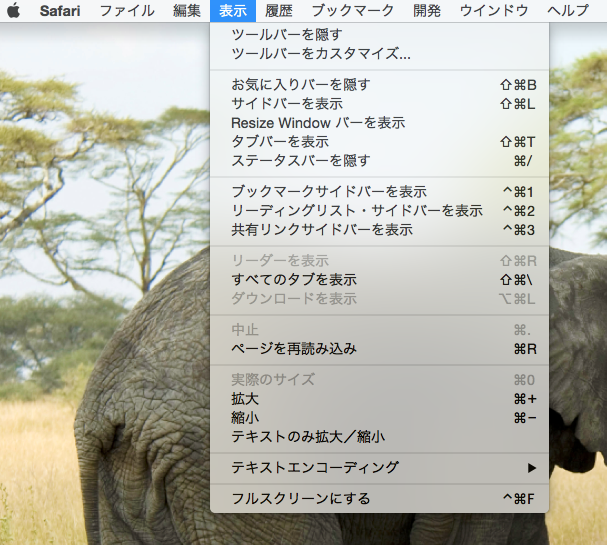
すると「ツールバーを隠す」や「お気に入りバーを隠す」「タブバーを表示」といった表示オプションが出てきます。
これらをクリックすることで、表示と非表示を切り替えることができます。
ちなみにそれぞれの名称の場所はこちらです。
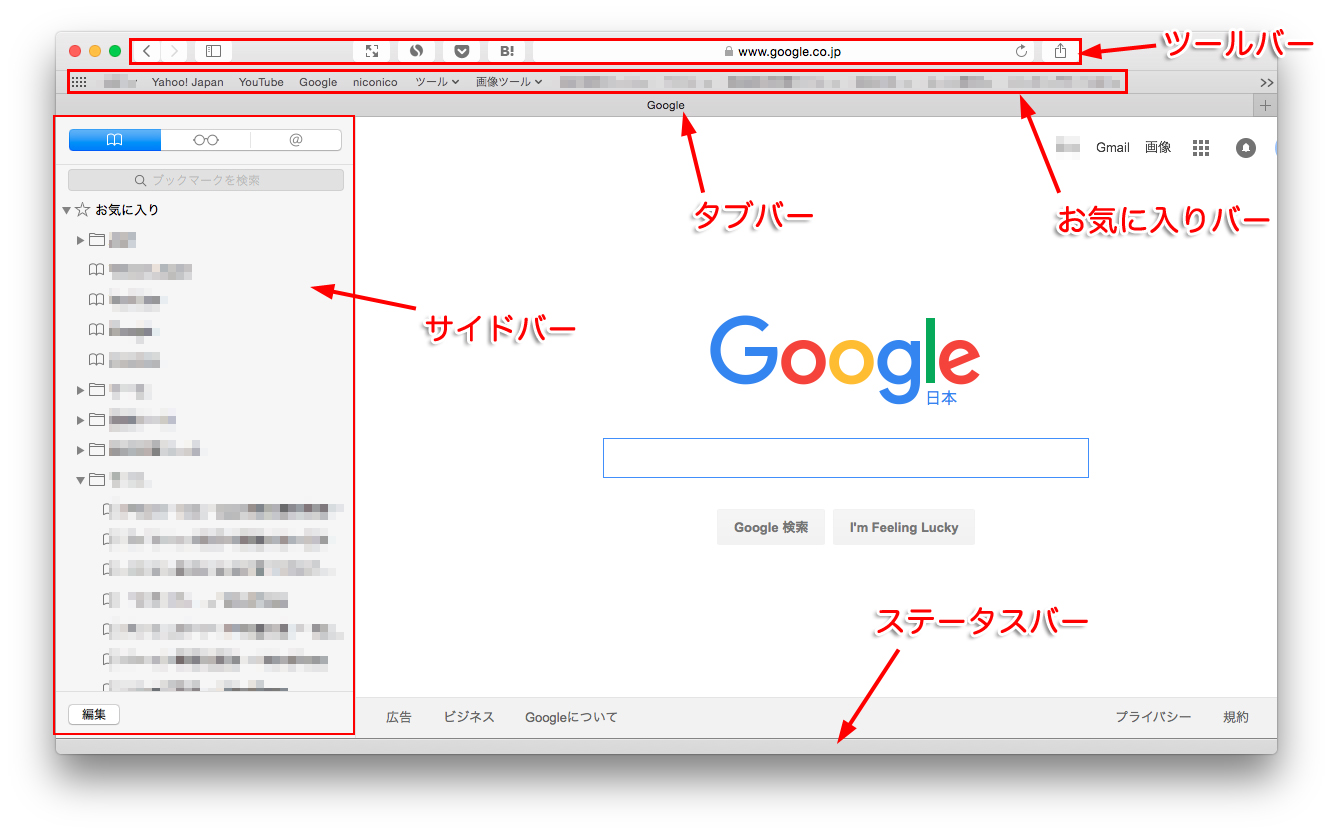
便利なので常に表示させておきたいものは、一番上の「ツールバー」「お気に入りバー」の2つですね。
ツールバーは機能拡張、お気に入りバーは自分が気に入っているサイトなどを追加しておくと大変便利ですね。
ちなみにサイドバー、タブバー、ステータスバーの表示はお好みで行いましょう。
サイドバーを常に表示させておくと重たくなる感じがあるので、閉じたほうがいいかもしれませんね。
以上、Safariのツールバー・お気に入りバーを表示/非表示する方法でした。
Safariを使っていると、見たいページを間違って閉じてしまうことがあると思います。 私自身もタブをたくさん出して作業している際に、誤って閉じてしまうことが多々ありますね。 今回は、そんな閉じてしまったタブを再度開く方法 …
Sponsored Link